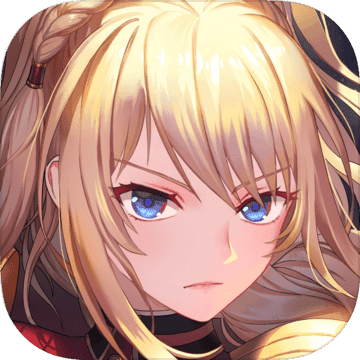掌握技巧:轻松在Adobe Fireworks中导入图片
作者:佚名 来源:未知 时间:2024-11-18

在设计和图形编辑的世界里,Adobe Fireworks是一款备受推崇的专业工具。无论是网页设计师、UI/UX专家还是平面广告制作者,Fireworks都以其强大的功能和简便的操作而深受喜爱。今天,我们就来探讨一下如何在这款强大的软件中导入图片,为你的设计作品增添无限创意和可能。

首先,让我们简单了解一下Adobe Fireworks。Fireworks是一款集图像编辑和优化功能于一体的软件,其独特的矢量图形绘制和丰富的滤镜效果为设计师提供了无与伦比的创作空间。不论你是需要处理高分辨率的图片,还是希望为网页制作一个精美的图标,Fireworks都能轻松应对。
那么,如何在Fireworks中导入图片呢?其实,这一过程并不复杂,甚至可以说是相当简便和直观的。接下来,我们就详细讲解两种导入图片的方法:一种是以新文件的方式直接打开图片,另一种是在已有的画布上插入图片。
一、以新文件的方式直接打开图片
1. 启动Fireworks
首先,在你的电脑上双击Fireworks的图标,启动这款软件。如果这是你第一次使用Fireworks,可能会看到一个欢迎界面。在这里,你可以选择新建一个文件、打开一个已有的文件,或者查看一些最近的文档。
2. 选择“打开”命令
在Fireworks的菜单栏中,找到并点击“文件”选项。然后,在下拉菜单中选择“打开”命令。此时,会弹出一个“打开”对话框,允许你从本地电脑中选择一个文件来打开。
3. 选择图片并打开
在“打开”对话框中,浏览你的电脑文件夹,找到你想要导入的图片文件。选中它,然后点击“打开”按钮。此时,Fireworks会立即打开这张图片,并将其显示在软件的工作区中。值得注意的是,以这种方式打开的图片,其大小会自动调整为画布的大小。
二、在已有的画布上插入图片
1. 创建或打开一个画布
如果你已经有一个现成的画布文件,可以直接在Fireworks中打开它。如果你还没有画布,可以先新建一个。在菜单栏中,点击“文件”选项,然后选择“新建”命令。在弹出的对话框中,你可以设置画布的尺寸、分辨率和其他属性。
2. 选择“导入”命令
现在,你的画布已经准备好了。接下来,我们需要将图片导入到这个画布上。在菜单栏中,再次点击“文件”选项,然后在下拉菜单中选择“导入”命令。你也可以使用导入的快捷键来快速执行这个操作。
3. 选择图片并导入
和打开文件类似,此时会弹出一个“导入”对话框。浏览你的电脑文件夹,找到你想要导入的图片文件,选中它,然后点击“打开”按钮。不过,和直接打开图片不同的是,此时图片并不会立即显示在画布上。
4. 定位并插入图片
回到Fireworks的工作区,你会看到鼠标指针变成了一个带有虚线框的图标。这表示你现在可以定位图片插入的位置了。将鼠标移动到你想插入图片的地方,然后点击一下鼠标左键。此时,图片就会出现在你指定的位置上,并显示其原始大小。
5. 调整图片大小和位置
如果图片的大小不合适,或者位置需要调整,你可以使用Fireworks提供的各种工具来进行操作。例如,你可以使用缩放工具来调整图片的大小,或者使用移动工具来改变图片的位置。在调整图片大小时,记得先选中下方的链接符,这样图片的高度和宽度就会等比例变化,保持图片的原始比例。
三、一些实用的操作技巧
1. 支持多种图片格式
Fireworks支持多种常见的图片格式,包括JPEG、PNG、GIF、BMP等。这意味着你可以轻松地导入各种来源的图片,无论是从相机中拍摄的照片,还是从网络上下载的图像,都能被Fireworks所处理。
2. 使用快捷键提高效率
为了提高工作效率,你可以使用Fireworks提供的各种快捷键。例如,Ctrl+O是打开文件的快捷键,Ctrl+I是导入文件的快捷键。熟练掌握这些快捷键,可以让你在设计和编辑过程中更加得心应手。
3. 利用滤镜和效果增强图片
Fireworks不仅提供了强大的图片编辑功能,还内置了多种滤镜和效果,让你的图片更加生动和有趣。例如,你可以使用缩放模糊滤镜来给图片添加模糊效果,或者使用反转命令来改变图片的颜色。这些滤镜和效果都可以通过菜单栏中的“滤镜”选项来访问。
4. 保存和导出图片
完成编辑后,别忘了保存你的作品。在菜单栏中,点击“文件”选项,然后选择“保存”或“另存为”命令。Fireworks支持多种保存格式,包括PSD、PNG、JPEG等,你可以根据需要将图片保存为不同的格式。
四、结语
通过以上介绍,相信你已经掌握了在Adobe Fireworks中导入图片的基本方法。作为一款功能强大的设计和图形编辑软件,Fireworks提供了丰富的工具和效果,让你的创意得以无限发挥。无论是制作网页、设计图标还是处理图片,Fireworks都能成为你得力的助手。
如果你还没有尝试过Fireworks,不妨现在就下载一款试用版来体验一下。相信你会被它的强大功能和简便操作所吸引,从而成为这款软件的忠实用户。在未来的设计和创作过程中,让Fireworks成为你不可或缺的伙伴吧!
- 上一篇: 英雄联盟:老鼠打野全攻略!技巧、出装一网打尽
- 下一篇: 轩辕传奇中如何获取弑神经验?